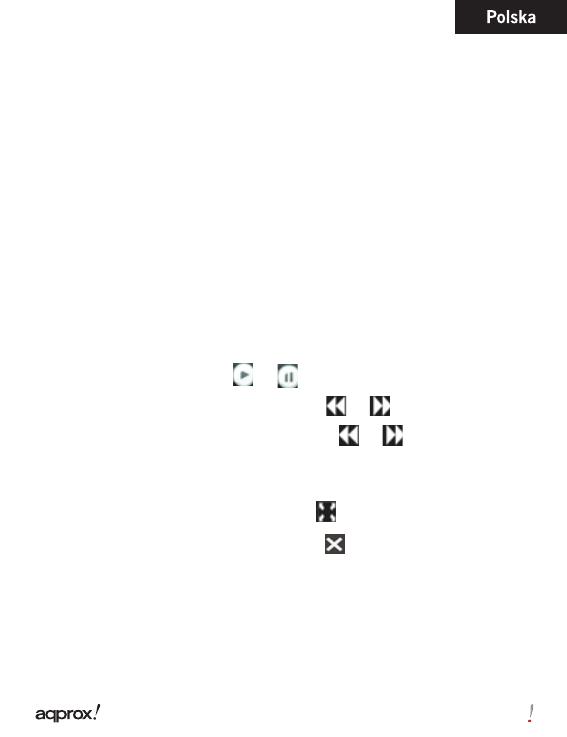
54
· Naciśnij przycisk VOL + / - przycisk na urządzeniu lub przeciągnij suwak
głośności, aby dostosować poziom głośności.
Czytanie książek podczas odtwarzania muzyki
• Czytając stronę, wybierz na dole strony, aby rozpocząć czytanie z
odtwarzaniem muzyki w tle.
• Wybierz [Music] aby wejść do menu gry muzycznej podczas odtwarzania
muzyki w tle.
1.10 Oglądanie wideo (opcjonalnie)
Z głównego menu wybierz [Video], a następnie wybierz żądany plik wideo
do odtwarzania z listy plików wideo.
1,11 sterowania odtwarzaniem wideo
Podczas odtwarzania dotknij ekranu, aby pokazać / ukryć pasek sterowania.
Pauza lub odtwarzanie Tap / video.
Przejdź do poprzedniej / następnej Tap / video.
Rewind lub do przodu Dotknij i przytrzymaj
Regulacja poziomu głośności. Przeciągnij suwak głośności na ekranie lub
użyj VOL + / - przycisk na urządzeniu.
Ustaw wyświetlania ekranu Tap formatu.
Powrót do przeglądarki wideo Tap ekranu.
1.12 Ogląda zdjęcia
Z głównego menu wybierz [Photo], w trybie widoku miniatur, naciśnij
żądane zdjęcie, aby rozpocząć przeglądanie.
W trybie pełnego ekranu, dotknij ekranu, aby pokazać / ukryć pasek
sterowania.
/
/
/





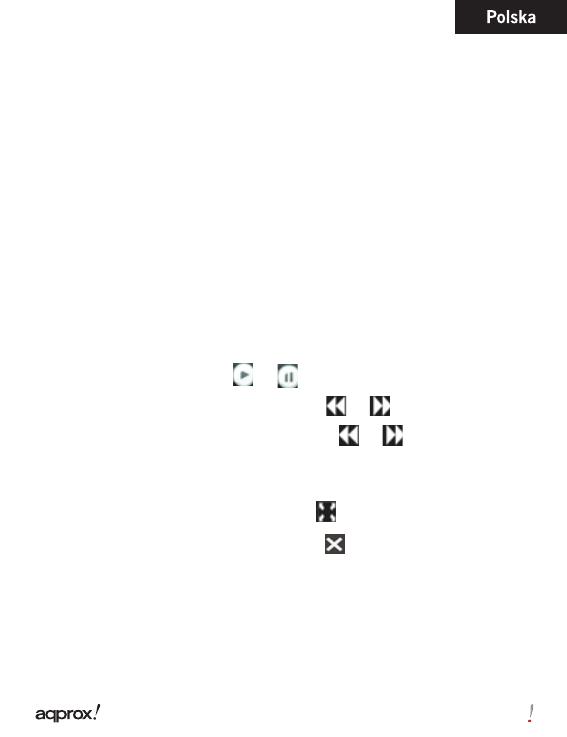

 Mode 3.0 Instrukcja obsługi
Mode 3.0 Instrukcja obsługi
 TrekStor eBook-Reader Pyrus Series eBook-Reader Pyrus WiFi Instrukcja obsługi
TrekStor eBook-Reader Pyrus Series eBook-Reader Pyrus WiFi Instrukcja obsługi